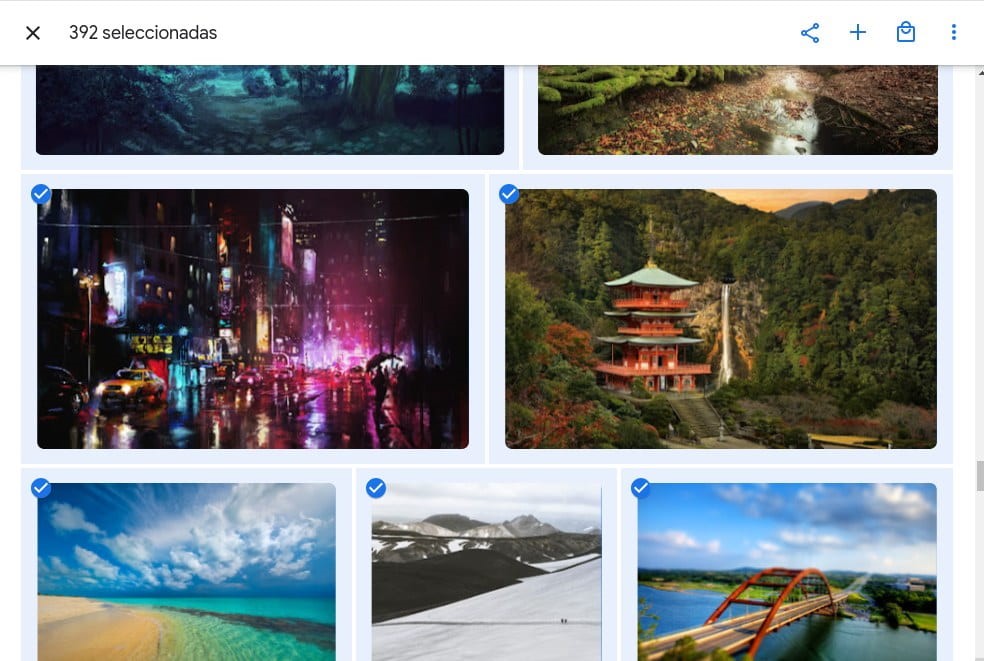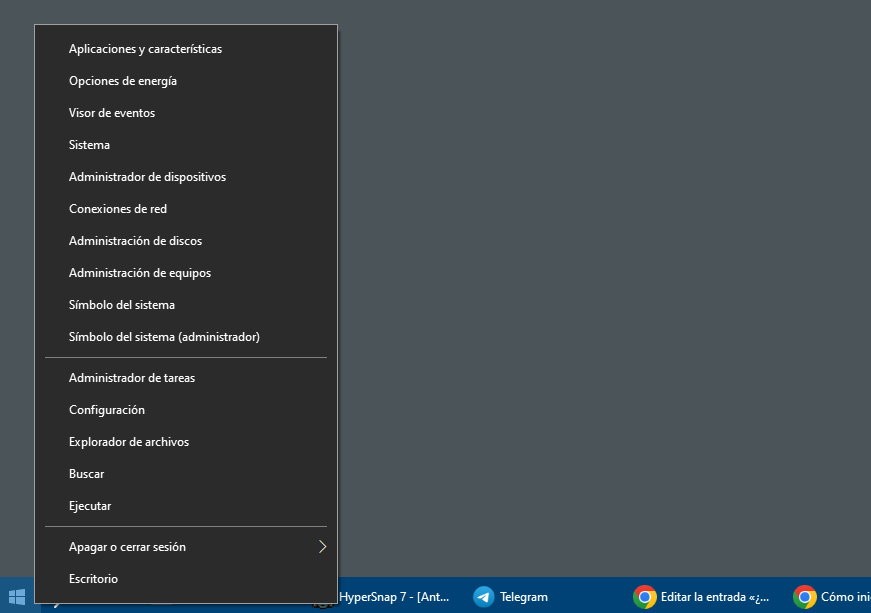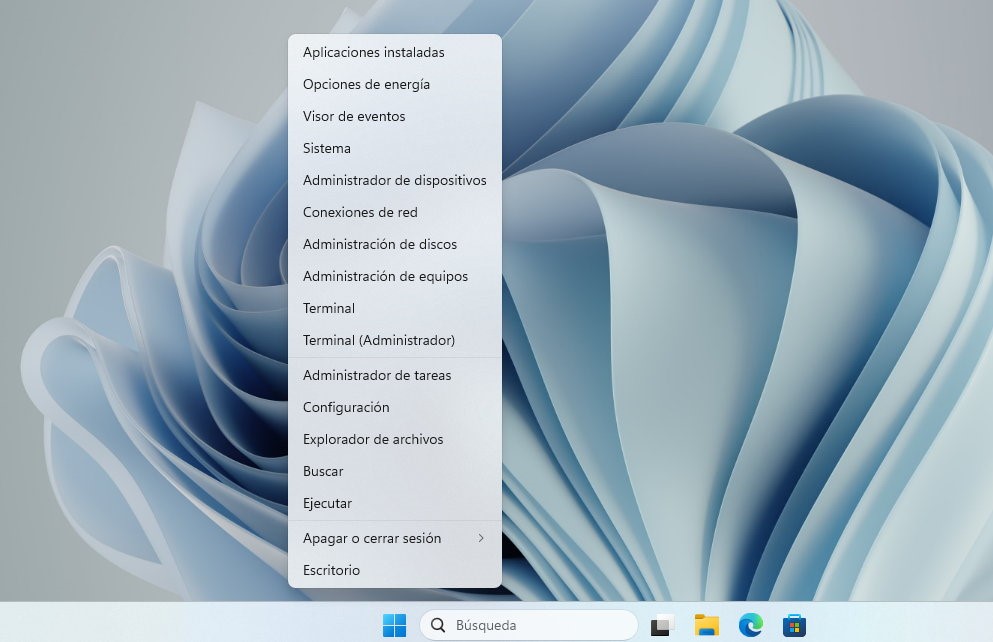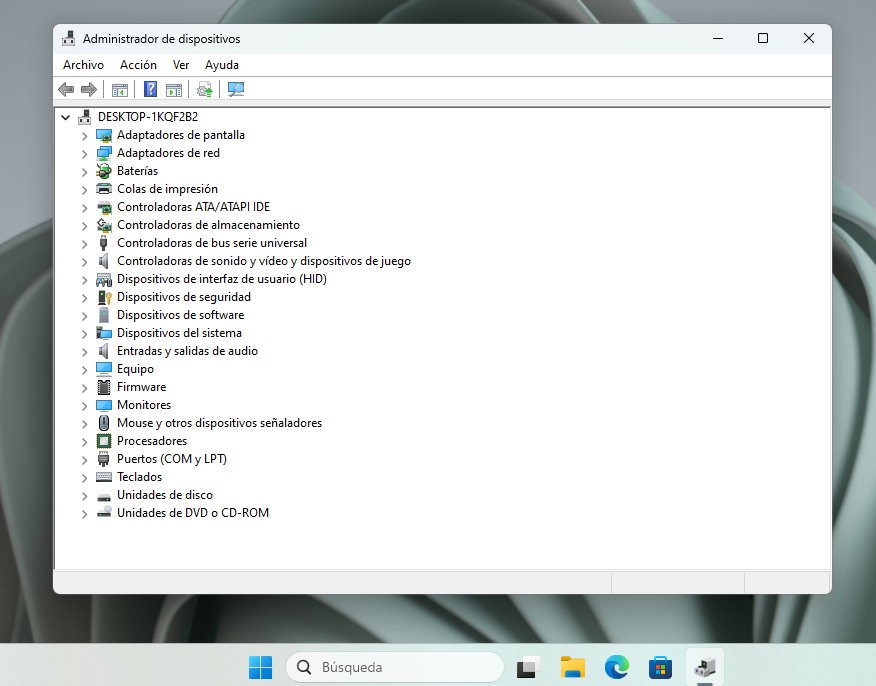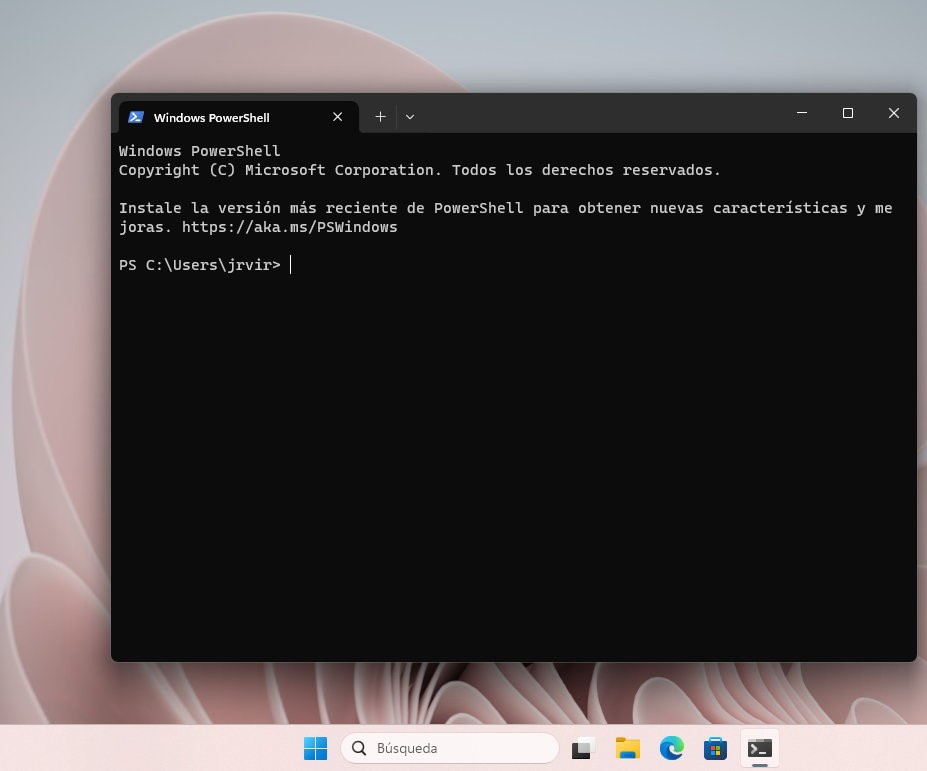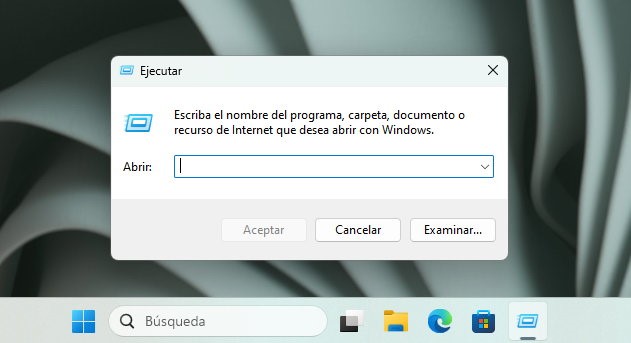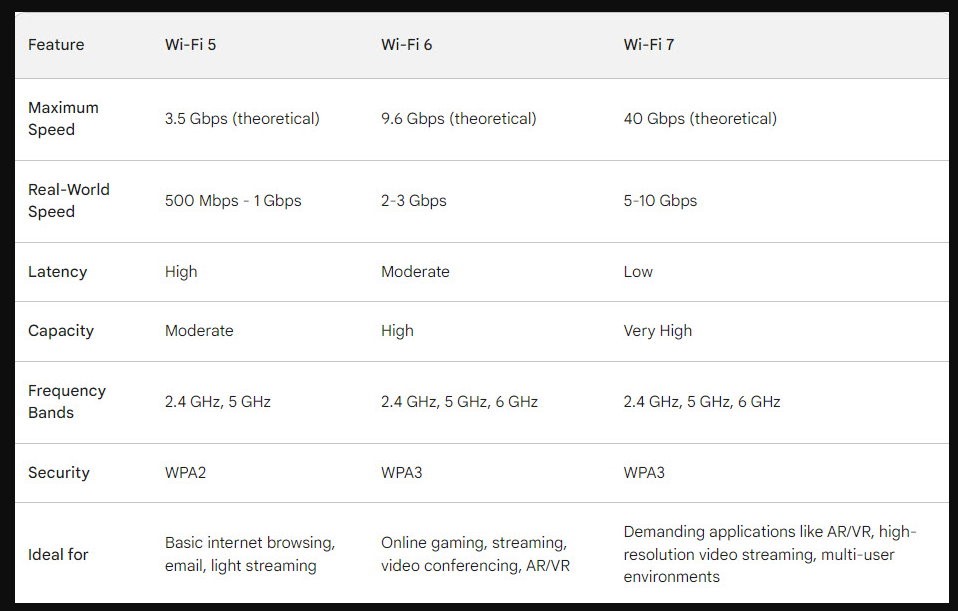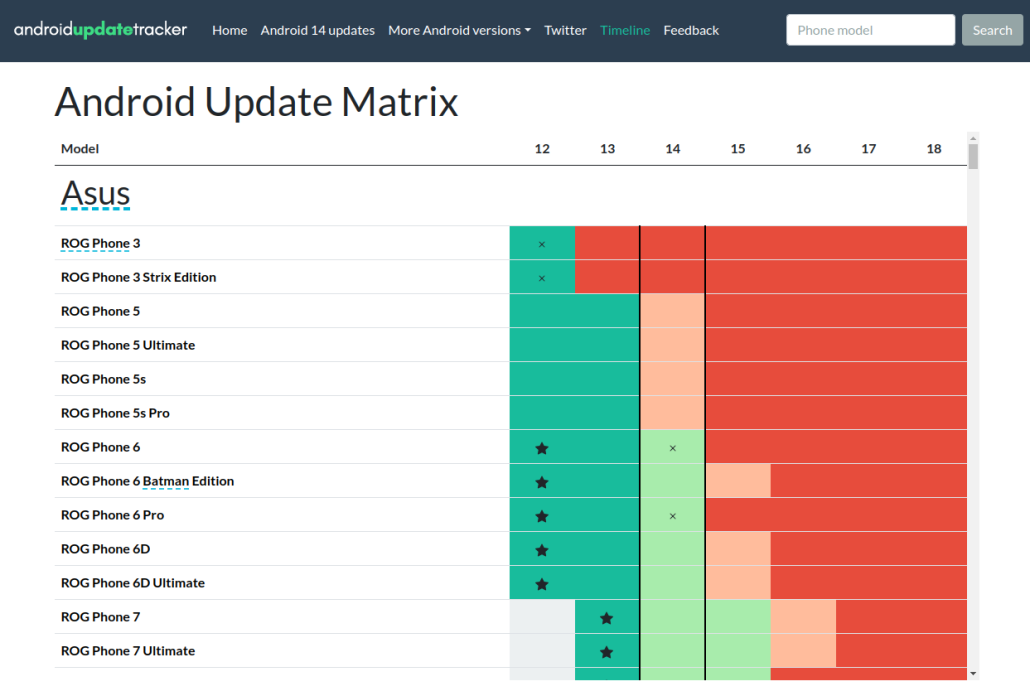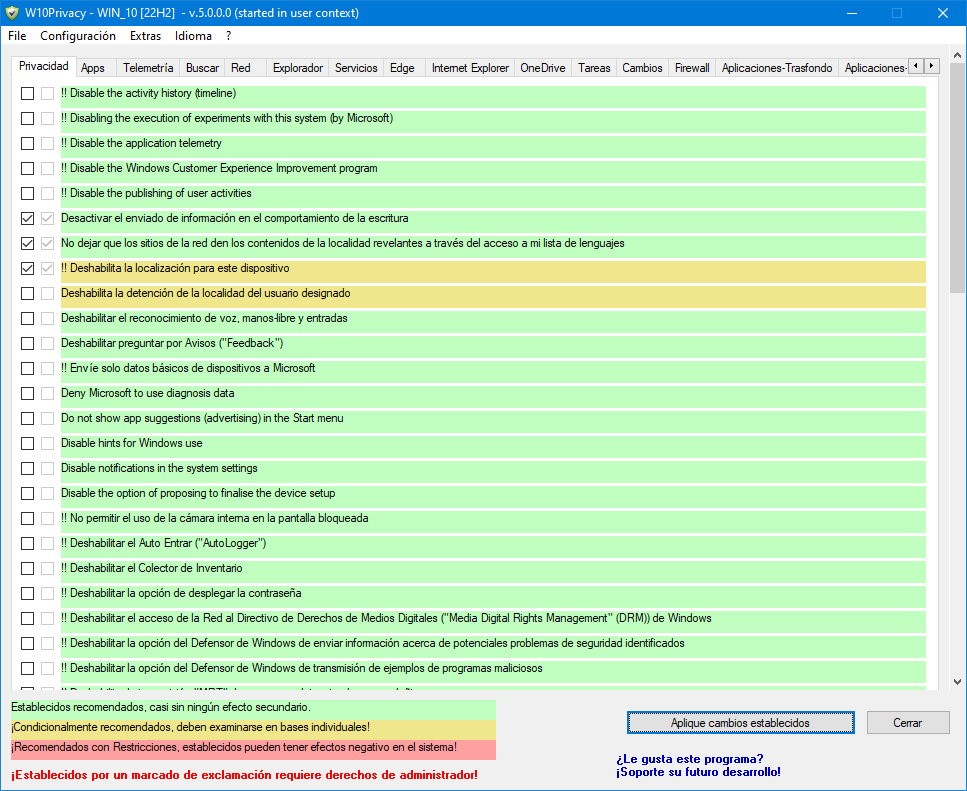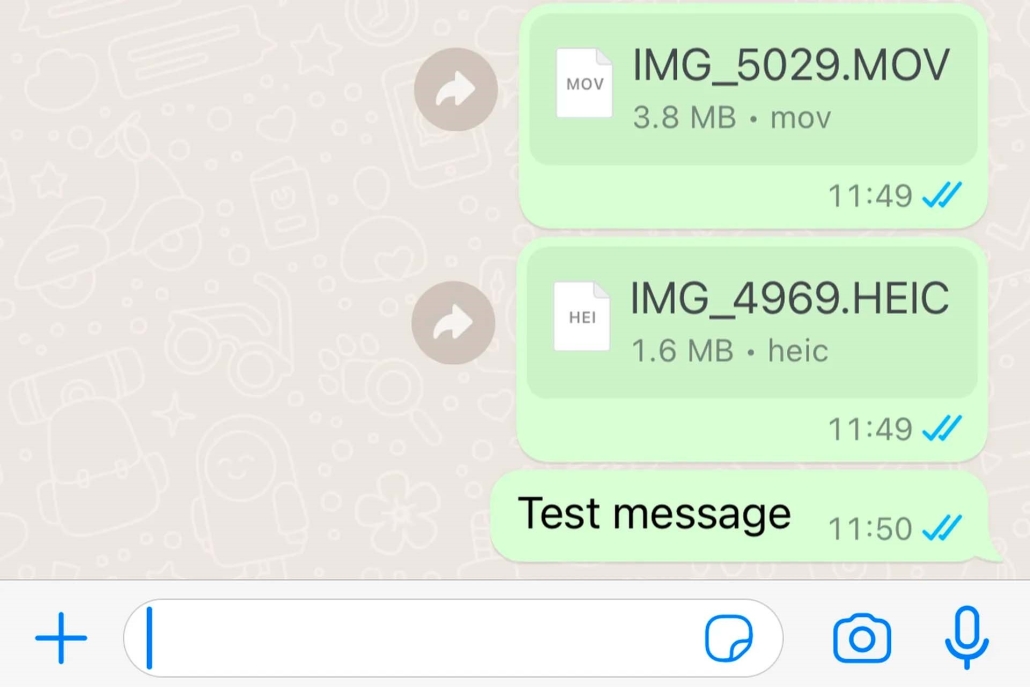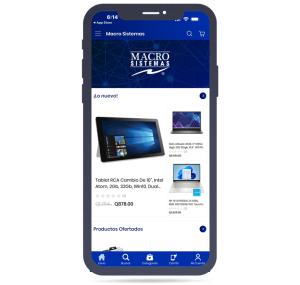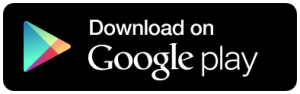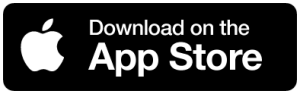Cómo mejorar la señal del Wi-Fi fácilmente y sin comprometer la seguridad de la red
Internet se ha convertido en una parte fundamental de nuestro día a día. Para conectarnos a la red de redes solemos recurrir a dos tipos de conexiones, la cableada, que es la opción mayoritaria en PCs y en dispositivos con una movilidad baja o nula, y la inalámbrica, que es la más utilizada en portátiles, smartphones y tablets, entre otros. Mejorar la señal del Wi-Fi puede ayudarnos a disfrutar de conexiones inalámbricas más rápidas y estables, y en este artículo te vamos a contar cómo puedes hacerlo.
Antes de nada es importante que entiendas cómo funciona la señal de una conexión Wi-Fi. Cuando un dispositivo se conecta a Internet a través de este tipo de conexión establece una comunicación bidireccional con el dispositivo emisor de la señal principal, que normalmente será un router o un repetidor Wi-Fi. A partir de ese momento ambos enviarán y recibirán paquetes de datos a través de ondas que pueden operar en diferentes bandas con un ancho concreto, y que tienen limitaciones muy concretas.
Las conexiones Wi-Fi emplean ondas de radio en forma de dónut que van perdiendo intensidad en función de la distancia recorrida, y también de los obstáculos y de las interferencias que encuentren por el camino. Esto significa que cuanto mayores sean la distancia, los obstáculos y las interferencias menos alcance tendrá la señal. Esta sencilla descripción que acabamos de hacer ya nos permite sacar algunas conclusiones de cómo podemos mejorar la señal Wi-Fi.
Así puedes mejorar la señal de tu Wi-Fi
1.-Cambia la posición del router
Este primer paso es el más sencillo y rápido, y también es uno de los que más mejora puede llegar a ofrecernos. Sé que en algunos casos estaremos limitados por el cableado que tengamos conectado, pero si tenéis margen de maniobra en este sentido probad a mover el router siguiendo estos consejos para mejorar al señal del Wi-Fi:
- Busca una posición elevada, como una mesa o una leja, por ejemplo.
- Sitúalo lejos de fuentes de interferencias, y en un lugar libre de obstáculos.
- Colócalo en una posición céntrica que te permita cubrir todas las dependencias a las que quieres llegar con tu Wi-Fi.
2.-Mantén el router actualizado

Hay modelos, como los de AVM, que disponen de una función de actualización automática que se ocupará de mantener el router totalmente actualizado. Si tu router no cuenta con esa función tendrás que llevar a cabo la actualización de forma manual a través de la interfaz del mismo, a la que puedes acceder introduciendo . Si has olvidado la contraseña o el usuario sigue estos pasos.
Las actualizaciones de firmware que reciben los routers suelen contener mejoras diversas, tanto de rendimiento como de seguridad, y correcciones de errores. En muchos casos estas ayudan a que mejore también el alcance del router, y por tanto la señal del Wi-Fi. Actualizar el firmware del router es totalmente seguro y no os llevará más de unos minutos.
3.-Orienta bien las antenas
Este paso es tan simple que no os llevará más de unos pocos segundos. Si vuestro router tiene antenas externas de ganancia es recomendable orientarlas en diferentes direcciones dependiendo del número total que este integre. Es muy sencillo:
- En routers con una antena esta debe estar orientada en posición vertical.
- Si tienes un router con dos antenas una debe ir en vertical y la otra en horizontal.
- En los modelos con cuatro antenas lo ideal es tener dos en vertical, una en diagonal y otra en horizontal.
4.-Juega con los canales y con las bandas Wi-Fi
La banda de 2,4 GHz tiene un alcance mayor y es más estable a pesar de que suele sufrir más interferencias, lo que la convierte en una opción recomendable cuando queremos llegar a esos rincones en los que la banda de 5 GHz es incapaz de ofrecer una señal mínimamente estable. No es tan rápida como esta, pero en muchos casos el rendimiento suele ser suficiente.
Cambiar a canales menos saturados también puede ayudarnos a mejorar la señal. Los routers FRITZ!Box de AVM realizan este cambio de manera automática para mejorar la experiencia de uso. Si tu router no lo hace por sí solo y necesitas llevar a cabo el cambio de forma manual pero tienes dudas tranquilo, echa un vistazo a este sencillo tutorial.